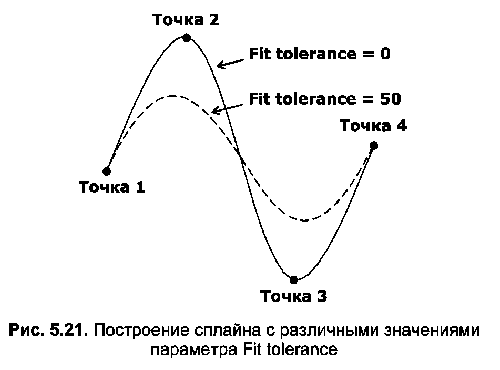Под сплайном в AutoCAD понимается сглаженная кривая, проходящая через заданные пользователем опорные точки (кривая Безье). Для построения сплайна применяется команда Spline или кнопка Spline (Сплайн), расположенная в инструментальной группе Draw (Рисование) вкладки Ноте (Главная).
При отработке команды построения сплайна AutoCAD сначала запрашивает координаты всех точек и только потом – положение касательной (сперва в начальной точке, а затем в конечной). Протокол построения при этом имеет такой вид:
Command: Spline
Specify first point or [Object]: <Ввод координат начальной точки или выбор параметра 0>
Specify next point: сОбозначение координат последующей точки>
Specify next point or [Close/Fit tolerance] <start tangent>: сОбозначение координат последующей точки или выбор одного из двух параметров (С или F)>
Specify next point or [Close/Fit tolerance] <start tangent>: сОбозначение координат последующей точки или выбор одного из двух параметров (С или F)> Specify next point or [Close/Fit tolerance] <start tangent>:
с Enter – для завершения ввода узловых точек> Specify start tangent: сОбозначение положения касательной в начальной точке сплайна или ввод Enter для использования параметров по умолчанию>
Specify end tangent: сОбозначение положения касательной в точке конца сплайна или ввод Enter для использования параметров по умолчанию>
Параметры команды следующие:
- Object – позволяет преобразовать полилинию, сглаженную сплайном, в сплайн. Это означает, что перед использованием параметра преобразования полилинии в сплайн ее необходимо предварительно обработать (сгладить) командой Pedit;
- Close – используется для соединения начальной и конечной точек сплайна. При этом система предлагает задать касательное направление сплайна в начальной точке;
Fit tolerance – определяет, как близко кривая будет проходить возле узловых точек.
Чем меньше значение параметра Fit tolerance, тем ближе к опорным точкам проходит сплайн. Если же задано значение 0, то сплайн пройдет через эти точки (рис. 5.21).
Пример 5.10 Построение сплайна
В задании необходимо построить сплайн, приведенный на рис. 5.22 (пунктирная линия), проходящий через 4 узловые точки с параметром Fit tolerance = 50 и направляющей в конечной точке, проходящей через заданную точку. Сплошной линией на рис. 5.22 показан сплайн, имеющий те же характеристики, с тем отличием, что положение направляющей принимается AutoCAD по умолчанию.
Рассмотрим порядок выполнения задания (листинг 5.12).
- Для начала необходимо ввести команду Spline и на первый вопрос системы указать координаты начальной (точка 1) и точки сплайна (70,50).
- Затем на второй вопрос следует установить положение второй точки (имеющей координаты 100,100).
- После этого вопрос, задающий положение третьей точки, пропускается; вместо координат следует ввести параметр Fit tolerance и в строке Specify fit tolerance задать значение параметра, определяемого в соответствии с рис. 5.22.
- На последующие два вопроса нужно указать координаты очередных узловых точек (точка 3: 140,10; точка 4:170,60).
- На следующий аналогичный вопрос необходимо нажать Enter для завершения ввода узловых точек.
- Затем необходимо определить положение начальной и конечной направляющих – касательное направление сплайна. Первый вопрос, задающий геометрию сплайна в начальной точке, пропускается (нажатие Enter), а на второй следует ввести координаты точки, через которую будет проходить направляющая конечной точки сплайна (точка 5: 190,80).
Листинг 5.12
Построение сплайна с измененной направляющей Command: Spline
Specify first point or [Object]: 70,50 Specify next point: 100,100
Specify next point or [Close/Fit tolerance] <start tangent>: F Specify fit tolerance <0.0000>: 50
Specify next point or [Close/Fit tolerance] <start tangent>:
140,10
Specify next point or [Close/Fit tolerance] <start tangent>:
170,60
Specify next point or [Close/Fit tolerance] <start tangent>: J Specify start tangent: J Specify end tangent: 190,80
Примечание. На вопрос Specify start tangent можно ввести координаты точки – тогда касательная будет проходить через нее и первую узловую точку.